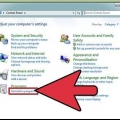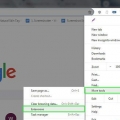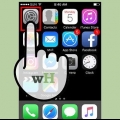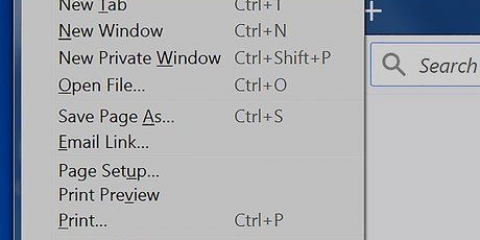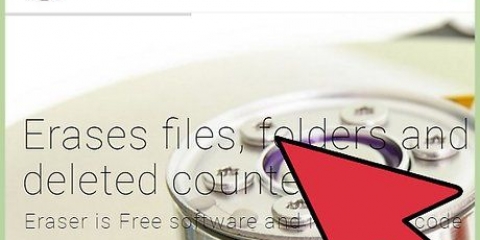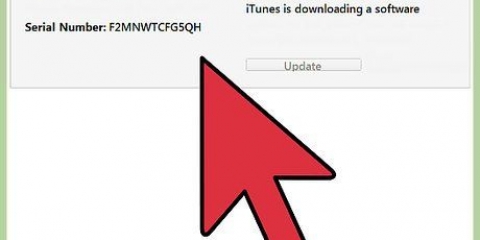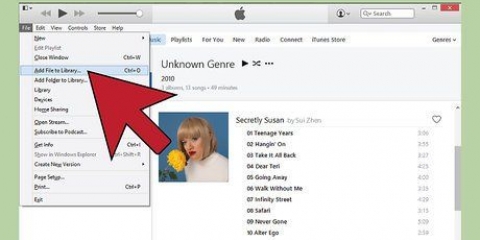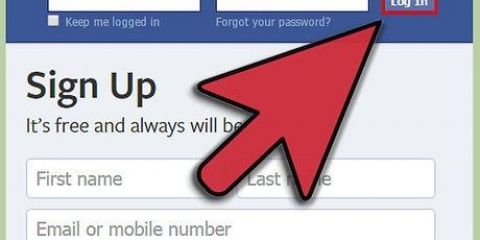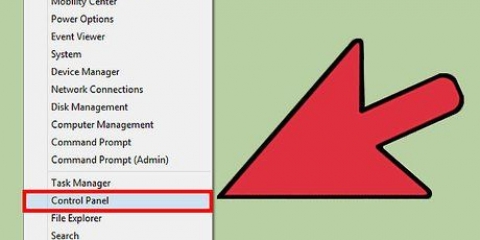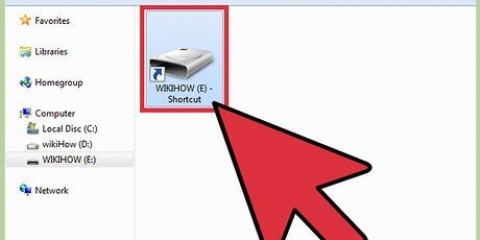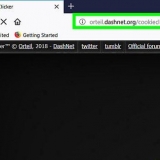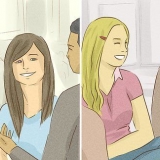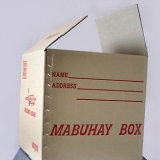Eftersom Pokki kan ha kommit tillsammans med andra program som kan skada din dator, är det möjligt att du vill ta bort den tillsammans med dess innehåll. Kontrollera avsnitten i slutet av denna artikel, "Ta bort Pokki-tillägg och tillägg" eller "Ta bort Pokki-mappen", för att se till att alla associerade filer har tagits bort från datorn. Du kanske också vill överväga att använda programvara för att upptäcka skadlig programvara för att hitta och ta bort filer som kan vara skadliga.
Steg
Metod 1 av 5: Ta bort den från Windows 8
1. Tryck på Windows + C för att se charmfältet. Klicka på "Inställningar.”
2. Klicka på "Kontrollpanelen" och scrolla ner för att klicka på "Fler inställningar".
3. Under "Program" klicka på "Avinstallera ett program.”
4. Hitta Pokki i listan över installerade program och klicka på "Avinstallera.”
Om det finns andra program associerade med Pokki, till exempel "Värdapptjänsten" eller "Startmenyn", kan du upprepa denna process för att ta bort dem också.
5. Klicka på "Ja" när du tillfrågas om du vill avinstallera programmet. Programmet kommer då att tas bort från din dator.
Om du fortfarande har problem med att ta bort programvaran från din dator kan ytterligare filer ha placerats i din webbläsare. Läs delen "Ta bort Pokki-tillägg och tillägg" i slutet av denna artikel. Titta också på delen "Ta bort Pokki-mappen" för att se till att alla filer har raderats.
Metod 2 av 5: Ta bort den från Windows 7
1. Tryck på Windows-tangenten och välj "Kontrollpanel" från menyn.
2. Klicka på i kontrollpanelen "Avinstallera programmet" under rubriken "Program".
3. Hitta och klicka på huvudprogrammet "pokki" i programlistan. Klicka på knappen "Ta bort" längst upp i fönstret eller högerklicka på den och välj "Ta bort.”
4. Klicka på "Ja" när du tillfrågas om du är säker på att du vill ta bort programmet eller klicka "avlägsna" om din dator varnar dig för att det fortfarande finns associerade program. Programmet kommer då att tas bort från din dator.
5. För att bli av med Pokki helt behöver du resten "Pokki Download Helper" i Windows har programhanteraren ännu inte avinstallerats med samma metod som anges ovan.
Om du fortfarande har problem med att ta bort programvaran från din dator kan ytterligare filer ha placerats i din webbläsare. Läs delen "Ta bort Pokki-tillägg och tillägg" i slutet av denna artikel. Titta också på delen "Ta bort Pokki-mappen" för att se till att alla filer har raderats.
6. Spara den och starta om datorn.
Metod 3 av 5: Ta bort den från Windows XP
1. Klicka på "Start"-menyn och välj "Kontrollpanelen.”
2. Klicka på "Lägg till och ta bort program.”
3. Hitta Pokki i listan över installerade program och klicka på "Avinstallera.”
4. Klicka på "Ja" när din dator frågar "Vill du ta bort Pokki?” Sedan kommer din dator att avinstallera programmet.
Om du fortfarande har problem med att ta bort programvaran från din dator kan ytterligare filer ha placerats i din webbläsare. Läs delen "Ta bort Pokki-tillägg och tillägg" i slutet av denna artikel. Titta också på delen "Ta bort Pokki-mappen" för att se till att alla filer har raderats.
Metod 4 av 5: Ta bort Pokki-mappen
Om du inte kan ta bort Pokki-mappen med ovanstående metoder, försök att ta bort mappen.
1.
Klicka på "Start" och gå till "Dator."
- På Windows 8.1 namnet har ändrats till "Denna PC." Klicka på Windows + C för att öppna den och klicka sedan på "Sök.Skriv "Dator" i Windows 8 eller "Den här datorn" i Windows 8.1. Klicka sedan på motsvarande program i den vänstra rutan.
2. I titelraden högst upp, den med texten "Dator" och en pil, skriv "%localappdata%".
3. Tryck på "Enter" och klicka på mappen "Pokki.” Ta bort alla filer utom ”Pokki Download Helper.”
4. Starta om din dator. Upprepa de föregående stegen och ta bort mappen "Pokki Download Helper" med samma metod som ovan för att helt ta bort Pokki från ditt system.
Metod 5 av 5: Ta bort Pokki-tillägg och tillägg
Om du har avinstallerat Pokki, men du fortsätter att stöta på program eller ändringar som gjorts av programmet, kommer det att vara nödvändigt att ta bort de associerade installerade tilläggen eller tilläggen.
1. I Google Chrome klickar du på ikonen med de tre horisontella linjerna i det övre högra hörnet av webbläsarfönstret. sväva ovanför "Fler verktyg" och klicka "förlängningar" i den nya urvalsmenyn. Hitta Pokki-tillägget och klicka på papperskorgen för att ta bort det från din dator.
2. I Firefox klickar du på ikonen med de tre horisontella linjerna i det övre högra hörnet av webbläsarfönstret. Klicka på "Tillägg" och efter det "förlängningar." Hitta Pokki-tillägget och klicka på Ta bort för att ta bort filerna.
3. I Internet Explorer klickar du på Verktyg i det övre högra hörnet. Klicka sedan "Hantera tillägg." Gå till Pokki-tillägget och klicka på det en gång. Klicka på i den nedre rutan "Mer information." Klicka på Ta bort för att ta bort tillägget helt.
4. Stäng webbläsaren och öppna den igen för att ändringarna ska träda i kraft.
Tips
Efter avinstallation av programmet kan ett enkätfönster visas. Du kan svara på frågorna och klicka på "skicka" eller ignorera det genom att stänga sidan.
"Ta bort pokki från din dator"